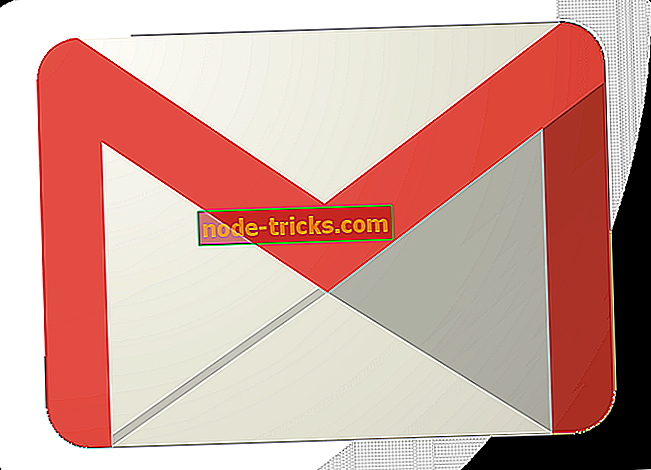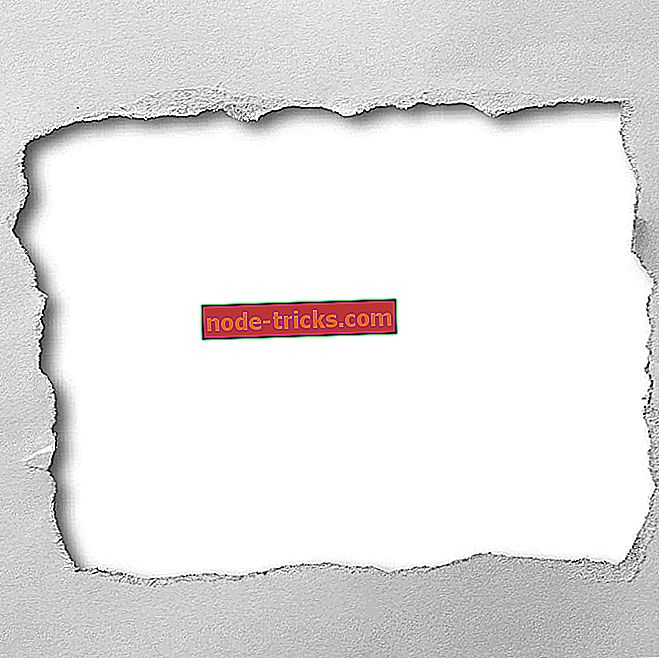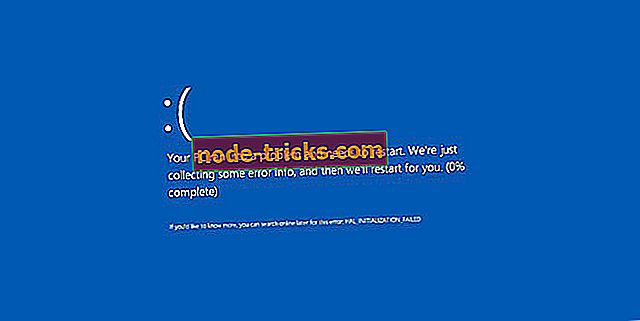Fix: FIFA 17 se ne bo posodobil na Xbox One
S Fifa 17 je EA uspelo še bolj razširiti že tako impresivno bazo spletnih igralcev. Igranje je tekoče in število licenciranih ekip / igralcev je izjemno. Večina nas uživa v ekipi Fifa Ultimate in vseh njenih značilnostih, medtem ko čakajo na osnutek teh igralcev. Poleg tega se ocene igralcev nadgradijo na tiste v resničnem življenju, da bi izboljšale izkušnjo realnosti.
Toda poleg teh velikih lastnosti obstajajo nekatera frustrirajuča vprašanja, ki jih je treba obravnavati. Ena od težav, ki so stalno prisotne v različici FIFA 17 za Xbox One, je okvara funkcije za posodobitev. Zdi se, da igra vztraja pri posodabljanju, vendar posodobitev ni na voljo. Da bi vas rešili od te motnje, smo navedli nekaj korakov za odpravljanje težav.
Kako popraviti Fifa 17 posodobitev napake na Xbox One / Xbox One S
Znova zaženite konzolo
Prvi in najlažji korak za ponovno izdelavo funkcije posodobitve je čiščenje začasnih datotek. To lahko storite tako, da izklopite konzolo. Poleg tega morate napravo izklopiti in počakati minuto ali toliko. Ponovno ga priključite in vklopite. S tem boste izbrisali začasne datoteke, ki lahko vplivajo na nastavitve posodobitve. To je običajna rešitev za podobne napake, vendar se lahko izkaže za nezadostno. V tem primeru nadaljujte s spodaj navedenimi rešitvami.
Preverite možnost Instant On
Z Xbox One je Microsoft uvedel veliko funkcijo samodejnega posodabljanja, imenovano Instant On. Ta funkcija v bistvu posodablja vse shranjene igre, tudi tiste, ki jih trenutno ne predvajate. Tako bodo vse razpoložljive posodobitve nameščene v predvidenem času, tako da boste imeli najnovejšo različico brez potrebnih ročnih popravkov. Pri nekaterih uporabnikih ta možnost ni privzeto omogočena. Vklopite ga lahko tako:
- Pojdite v Nastavitve .
- Izberite Vse nastavitve .
- Izberite Power mode in zagon .
- Nastavite način napajanja na Instant On .
- Odločite se za posodabljanje moje konzole, aplikacij in iger .
- Poleg tega lahko nastavite, da se konzola izklopi, če je po namestitvi posodobitev v mirovanju.
Preverite povezavo
Zaradi težav pri povezavi se pojavljajo različne težave. Poleg nestabilnega spletnega igranja lahko nestabilna povezava povzroči napake pri posodabljanju. Da bi to preprečili, pojdite skozi naslednje korake:
- Prepričajte se, da namesto brezžične povezave uporabljate žično povezavo.
- Ponastavite naslov MAC. Pojdite v Nastavitve> Vse nastavitve> Omrežje> Napredne nastavitve> Alternativna naslov MAC> Počisti. Ko izbrišete naslov MAC, je potreben ponovni zagon.
- Onemogočite požarne zidove usmerjevalnika
- Nastavite NAT (Network Address Translation) na Odpri. Pojdite v Nastavitve> Vse nastavitve> Omrežje> Preizkusite povezavo za več igralcev. Po končanem postopku hkrati pritisnite vse tipke prožilca in odbijača. Na zaslonu se bo prikazala podrobna statistika omrežja. Počakajte, da se pojavi besedilo pod Podrobne neto informacije. Nato dvakrat pritisnite gumb A. Vaš NAT bi moral biti zdaj odprt.
Znova namestite igro
Če se igra ne bo posodobila, ne glede na to, kaj ste poskusili, je ponovna namestitev edina izvedljiva rešitev. Tako se boste znebili morebitnih napak in posodobitev. Zavedamo se, da je proces lahko dolg v nekaterih primerih, vendar je najboljša izbira za popravljanje obstoječih okvar. To lahko storite tako:
- Pojdite na nadzorno ploščo Xbox.
- Izberite Moje igre in aplikacije.
- Izberite Fifa 17 in pritisnite gumb Start.
- Izberite Upravljanje igre.
- Z možnostjo Shranjeni podatki na levi strani varnostno kopirajte podatke v igri.
- Ko ste pripravljeni, izberite Odstrani vse in počakajte, da se postopek konča.
Po odstranitvi je naslednji logični korak Fifa 17 namestitev. To lahko storite tako:
- Če imate fizično kopijo Fifa 17, se bo postopek namestitve začel takoj, ko boste v konzolo vstavili disk. Ko ste pozvani, izberite možnost Namesti.
- Za digitalno kopijo, ki ste jo dobili v trgovini Xbox Games, pojdite na Moje igre in aplikacije.
- Videti morate Fifa 17 v pripravljenosti za namestitev.
- Izberite Namesti in počakajte, da se postopek konča.
To so bile naše verjetne rešitve za posodobitve Fifa 17 na Xbox One ali Xbox One S. Morali bi iti skozi vse korake in poiskati združljivo rešitev. Če ste seznanjeni z morebitnimi alternativnimi rešitvami ali imate kakšne predloge, nam to sporočite v oddelku za komentarje.